本文介绍如何在 Android 上进行视频通话,包括内置选项、Google Meet 和第三方视频聊天应用程序。
1.
如何使用Android的内置视频通话
根据您的设备和运营商,您可以直接从手机应用进行视频通话。
打开“电话”应用。
选择您要呼叫的联系人。
点击联系人姓名下方的视频图标以开始视频通话。
等待您的联系人接听。如果联系人的手机不支持视频聊天,系统会自动将您切换到音频通话。
Android 内置通话的唯一缺点是,您只能与同样具有此功能的人开始视频通话。
2.
如何使用Google Meet进行视频通话
谷歌的视频通话应用程序 Meet 预装在大多数 Android 手机上。此应用程序与第一代和第二代 Pixel、Android One 和 Nexus 设备完全集成,这意味着您可以直接从手机和通讯录应用程序中使用它。
Meet 并非内置于所有 Android 设备中,因此它不如 Apple 的 FaceTime 无缝,但即使您没有上述设备之一,它仍然易于使用。Meet 也可以在 Apple 的 App Store 中使用,因此您也可以使用它来联系 iPhone 用户。
如果您是首次使用 Google Meet,请同意服务条款,并允许该应用访问您的麦克风和摄像头。它将使用您的 Google 帐户拨打电话。
选择要呼叫的联系人。
点击视频通话图标。Meet 有一项名为“Knock Knock”的实用功能,它可以向您尝试呼叫的人发送您的实时视频源,以便他们在接听电话之前知道他们接到的电话是谁。该应用程序还具有各种滤镜和效果。
邀请联系人进行连接。如果联系人还没有该应用,您可以轻点“邀请”。
3.
如何使用第三方应用程序在 Android 上进行视频聊天
如果您不想使用 Google 的选项,Android 上有许多免费的视频通话应用程序。
两个最好的选择是 Facebook Messenger 和 WhatsApp,因为您可能已经至少拥有其中的一个作为短信应用程序。
使用这两个应用程序拨打电话的过程几乎相同。找到您要与之交谈的人,选择屏幕顶部的视频图标,您的通话应该会开始。对于群组通话,Facebook Messenger 和 WhatsApp 都支持多人视频聊天(Facebook Messenger 最多 50 人,WhatsApp 最多 8 人)。
或者,您可以将 Zoom 等视频会议平台用作移动视频聊天应用程序。一个显着的区别是,您需要创建会议并邀请他人,而不是直接呼叫某人。如果您想举办大型聚会,Zoom 是一个不错的选择,因为它最多支持 100 名与会者。
要在 Zoom Android 版上开始视频通话:
打开应用程序,然后点击“新建会议”按钮。
在下一个屏幕上,点击开始会议。
选择屏幕底部的参与者。
要开始邀请他人加入您的会议,请点击左下角的邀请。您将看到您的电子邮件和消息传递应用程序列表。从其中之一找到您要邀请的人员,Zoom 将发送邀请链接,以便他们加入您的会议。
无论您使用哪种视频聊天应用程序,如果可以,最好连接到 Wi-Fi 网络。视频聊天会占用大量数据,因此使用 Wi-Fi 连接不会占用您每月的数据限制。